现场活动介绍了 iOS 16 在您的锁屏上显示应用程序的最新数据 iPhone. 您可以跟踪您的优步乘车、送餐、比赛得分、 航班时刻表,以及更多,无需打开应用程序。 如果你的 iPhone 模型支持该功能,这些交互式通知与动态岛集成。
但是一些用户多次指出此功能何时在他们的 iPhone 上停止工作。 如果您无法在应用程序中查看通知或跟踪进度,这篇文章将分享一些解决方案来解决实时活动无法正常工作的问题 iPhone.
1.检查是否启用了实时活动
从最基本的解决方案开始,您必须检查您的设备是否启用了该功能 iPhone. 如果你使用 iOS 16.1以上,需要默认开启Live Activities。 但是,如果它不起作用,请按照以下方法检查并启用它 iPhone.
步骤1: 打开你的设置应用程序 iPhone.
第2步: 向下滚动并点击面容 ID 和密码。
第 3 步: 向下滚动并点击实时活动旁边的切换按钮以启用该功能(如果之前已禁用)。
步骤4: 关闭设置并检查问题是否已解决。
2.检查应用是否启用了直播活动
启用该功能后,您现在应该检查是否也为您在锁定屏幕上遇到问题的特定应用程序启用了该功能 iPhone. 就是这样。
步骤1: 打开你的设置应用程序 iPhone.
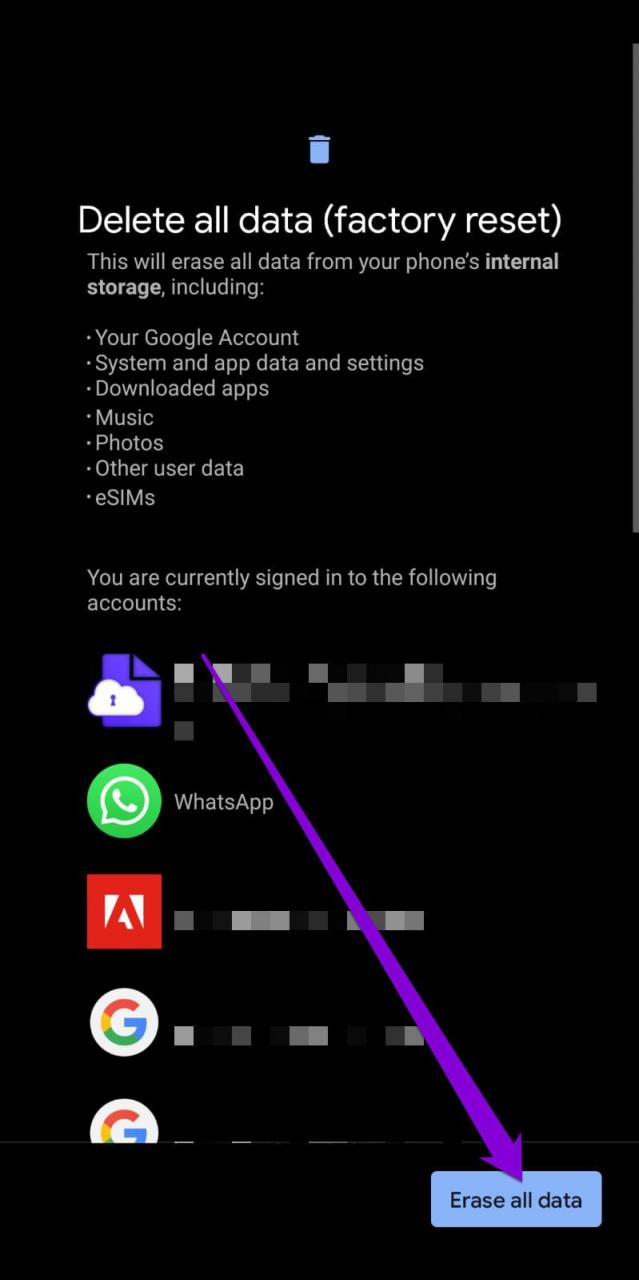
第2步: 向下滚动并点击应用程序名称以打开其菜单。
第 3 步: 点击现场活动。
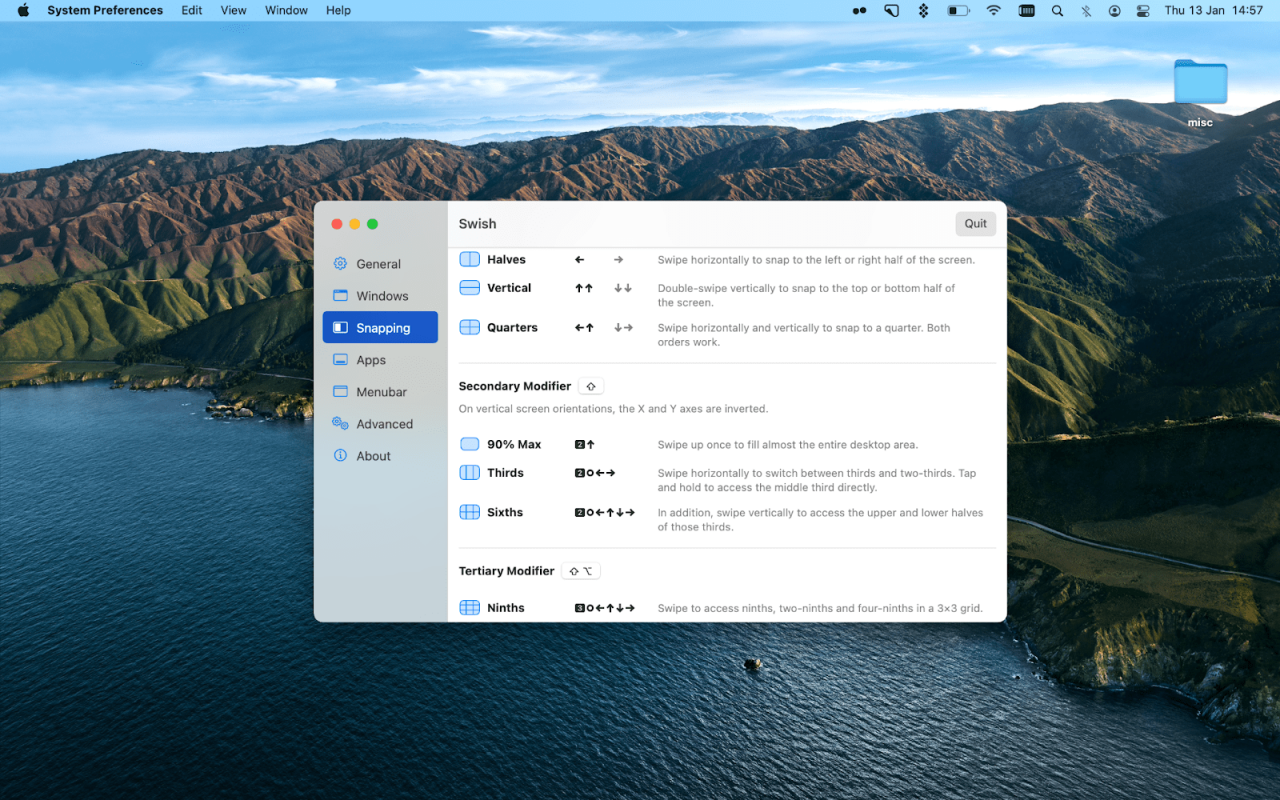
步骤4: 点击允许实时活动旁边的开关。
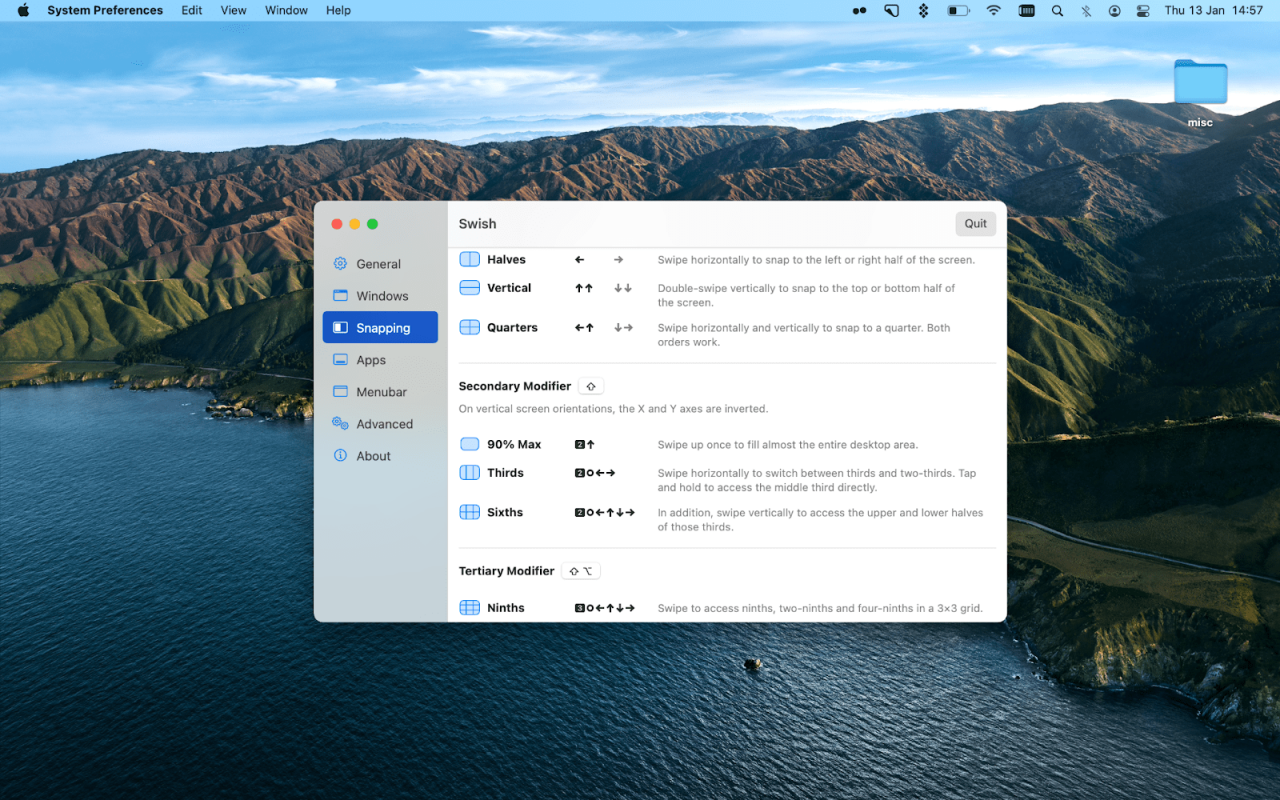
第 5 步: 点击更频繁更新旁边的开关。
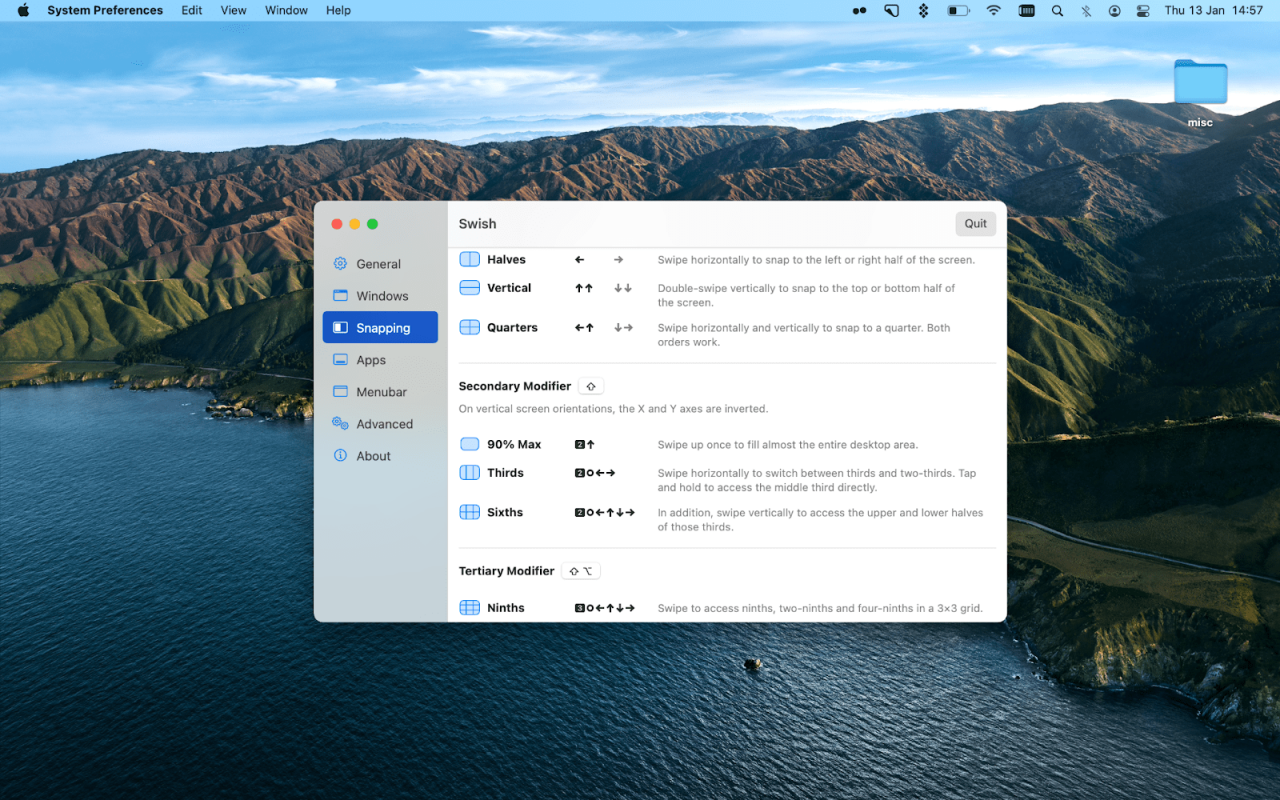
启用此功能将为您提供最新更新和更多实时信息。 但是,请注意,这可能会耗尽您的精力 iPhone 电池更快。
第 6 步: 关闭设置并检查问题是否已解决。
3.查看App是否支持直播活动
Apple 已经为更多应用推出了对 Live Activities 的支持。 但是,如果您不能在您的设备上使用此功能,该应用程序仍然不支持实时活动 iPhone. 你可以查看所有的列表 支持实时活动的应用程序 为您 iPhone. 如果该应用确实支持该功能但仍然不适合您,请继续阅读下一个解决方案。
4.启用和禁用飞行模式
这样做会重置您的网络连接 iPhone. 禁用飞行模式后,实时活动应该会在您的设备上恢复正常工作 iPhone.
步骤1: 打开你的设置应用程序 iPhone.
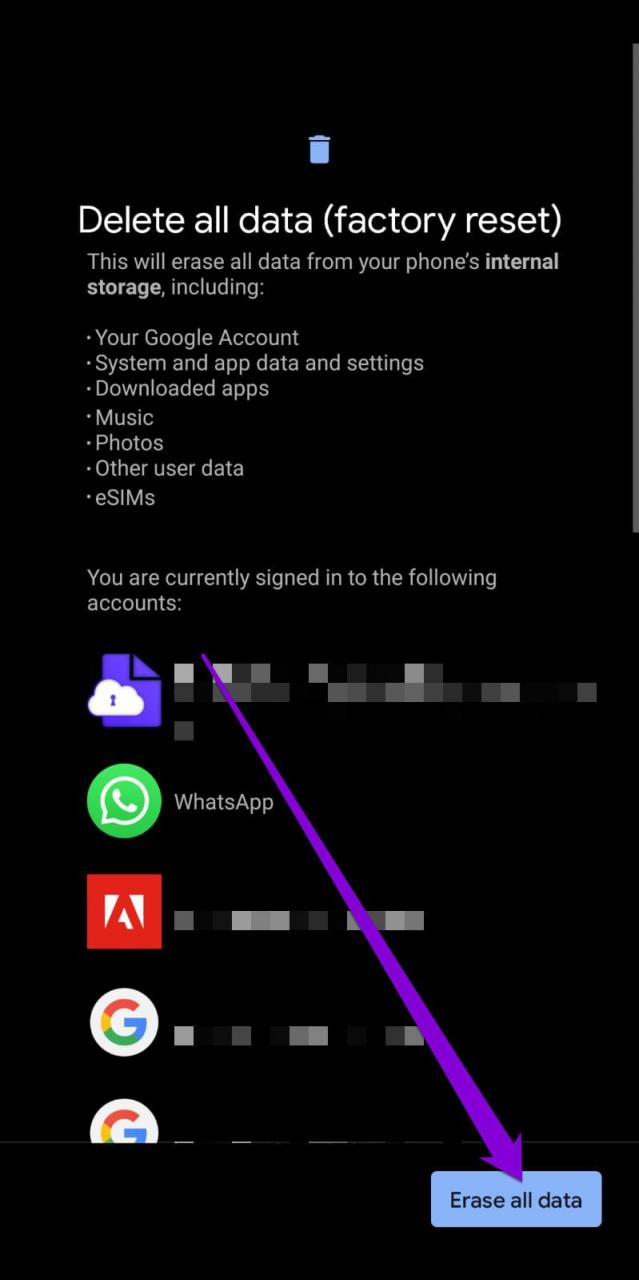
第2步: 点击飞行模式旁边的开关以启用它。
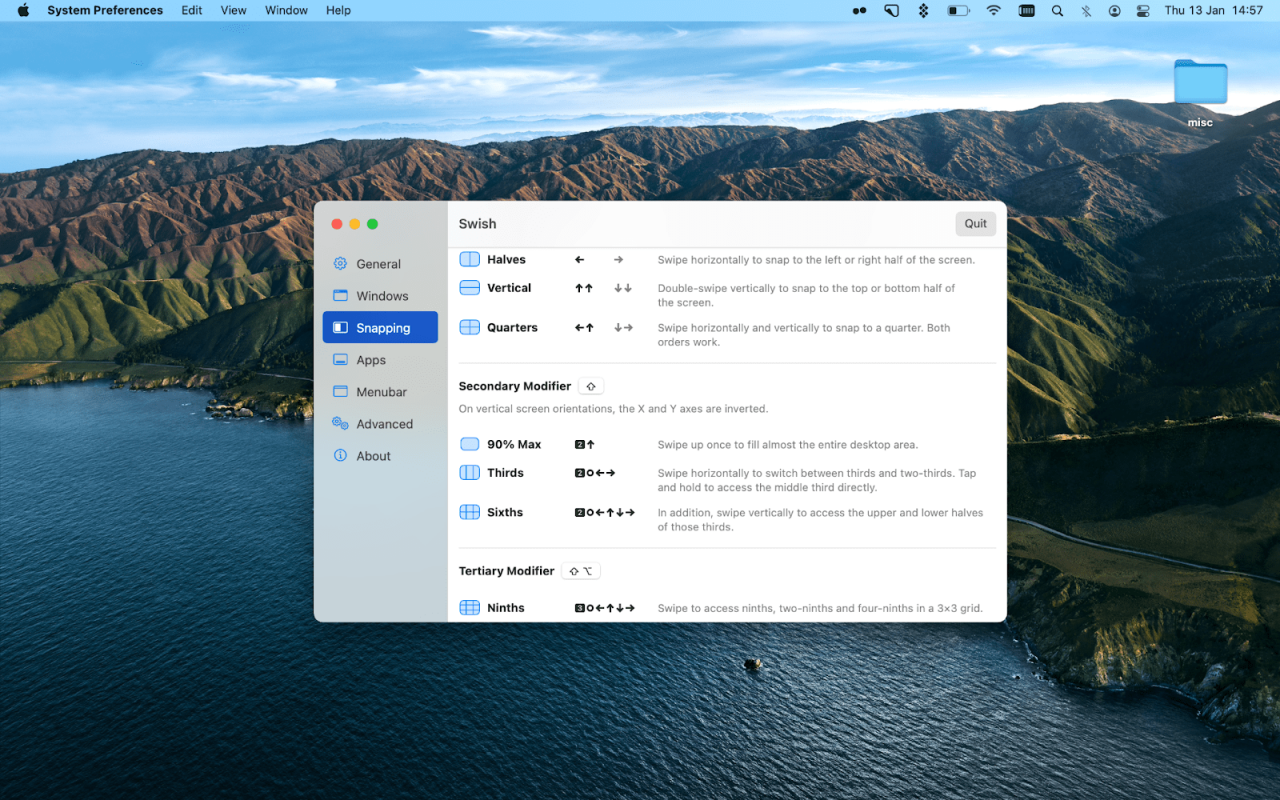
第 3 步: 再次点击切换按钮以禁用该功能。
步骤4: 关闭“设置”应用程序并检查问题是否已解决。
5.为应用程序启用定位服务
要跟踪某些应用程序的通知,您需要确保已为该特定应用程序启用定位服务。 这尤其适用于跟踪航班或其他基于位置的活动的应用程序。 以下是在您的设备上检查和启用相同功能的方法 iPhone.
步骤1: 打开你的设置应用程序 iPhone.
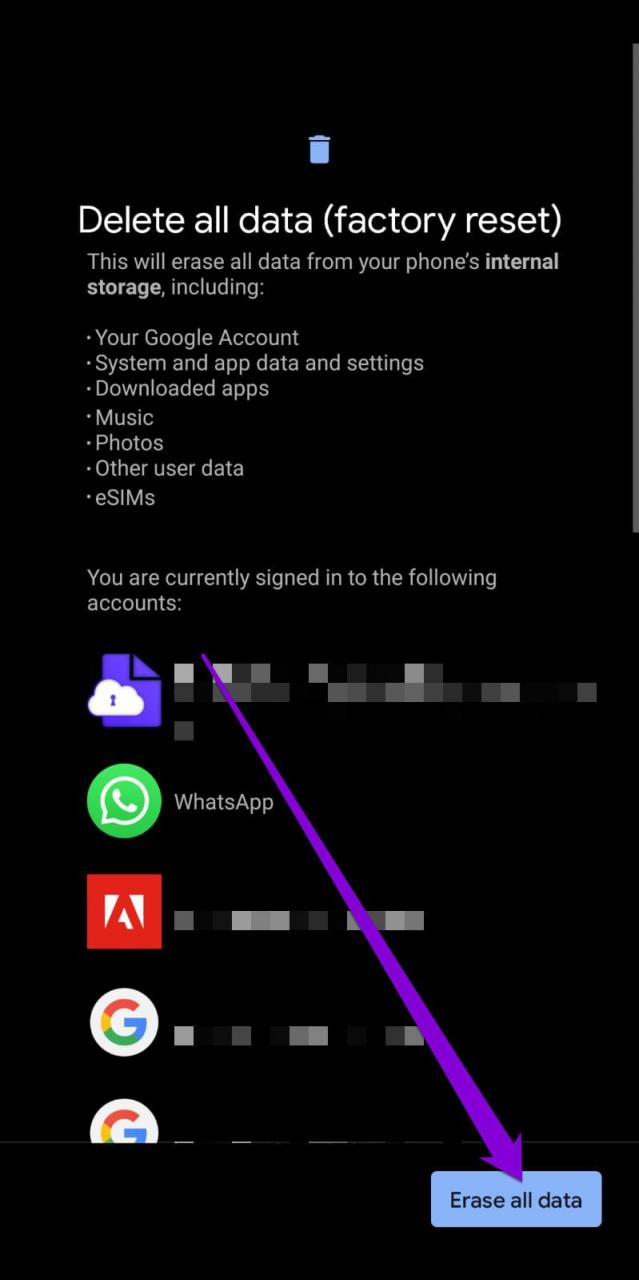
第2步: 向下滚动并点击隐私和安全。
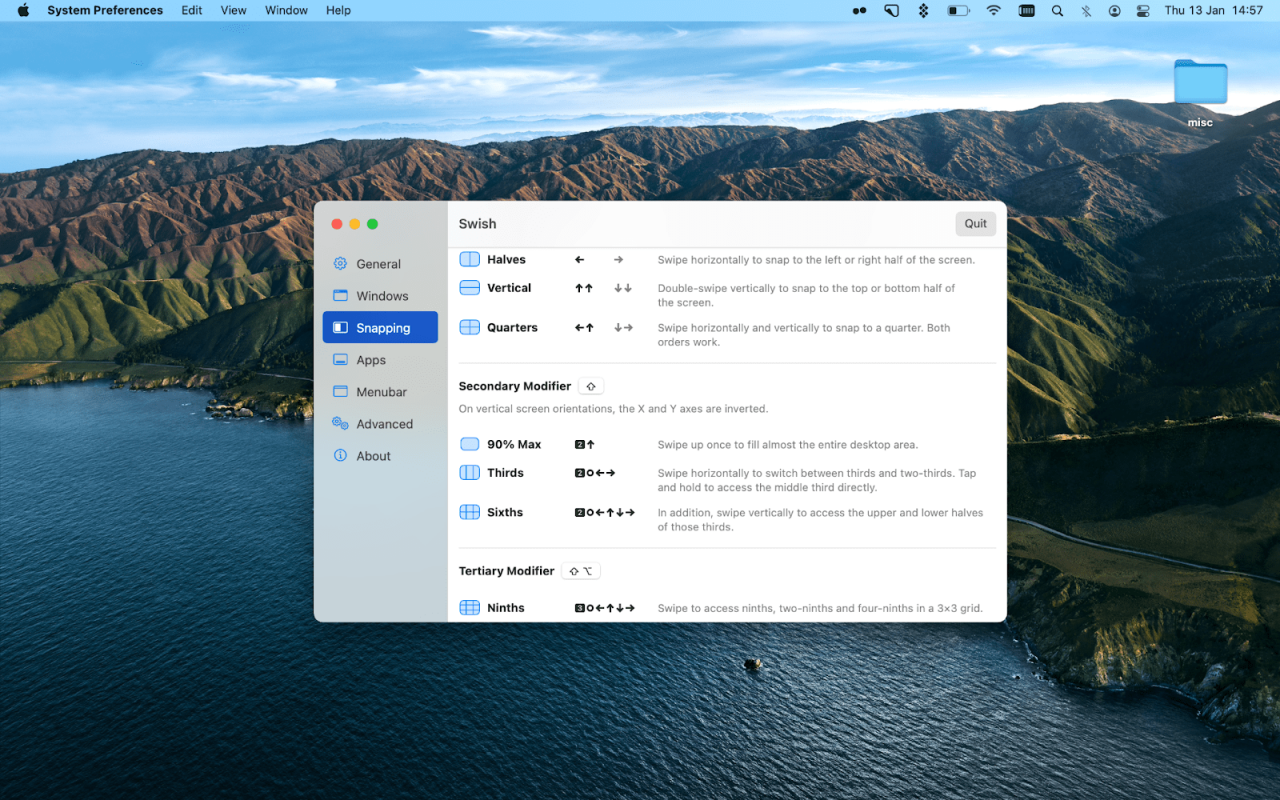
第 3 步: 点击定位服务。
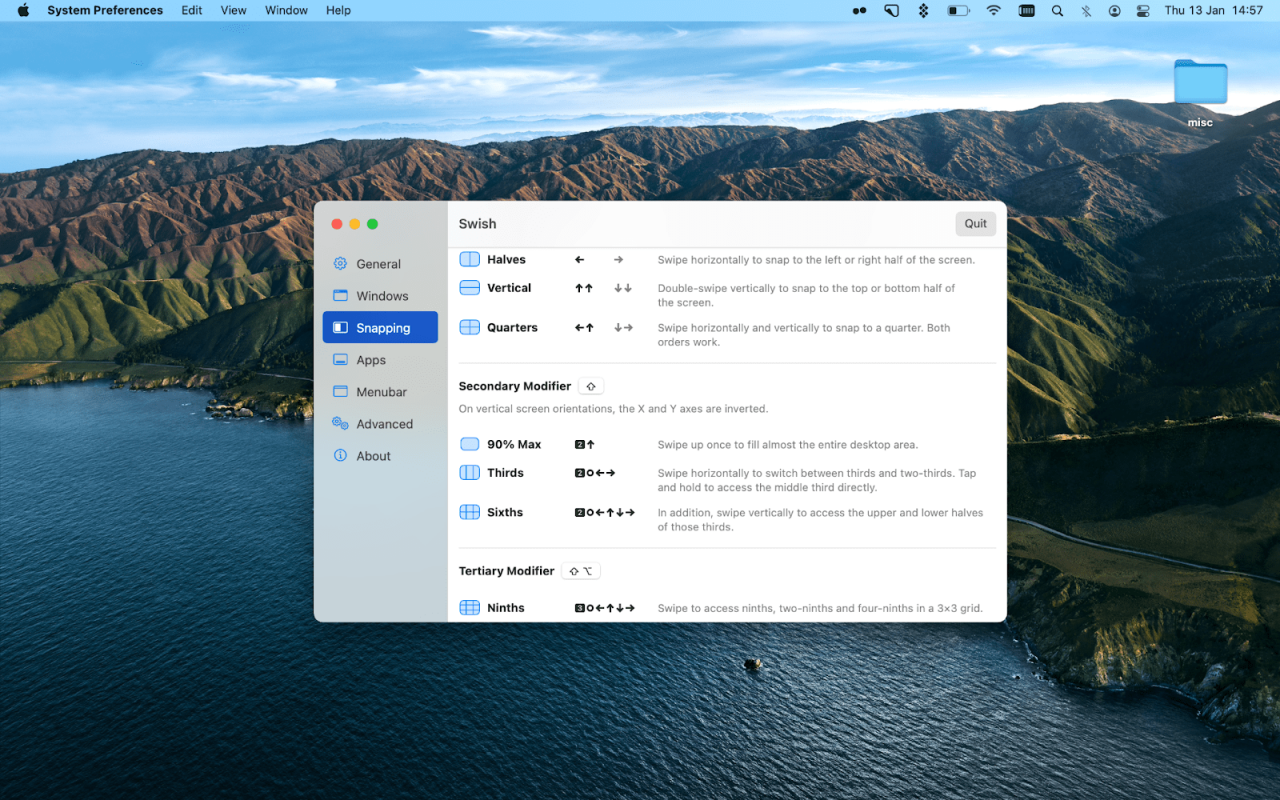
步骤4: 向下滚动并点击以选择其实时活动不可见的应用程序。
第 5 步: 选择“使用应用程序时”或“始终”。
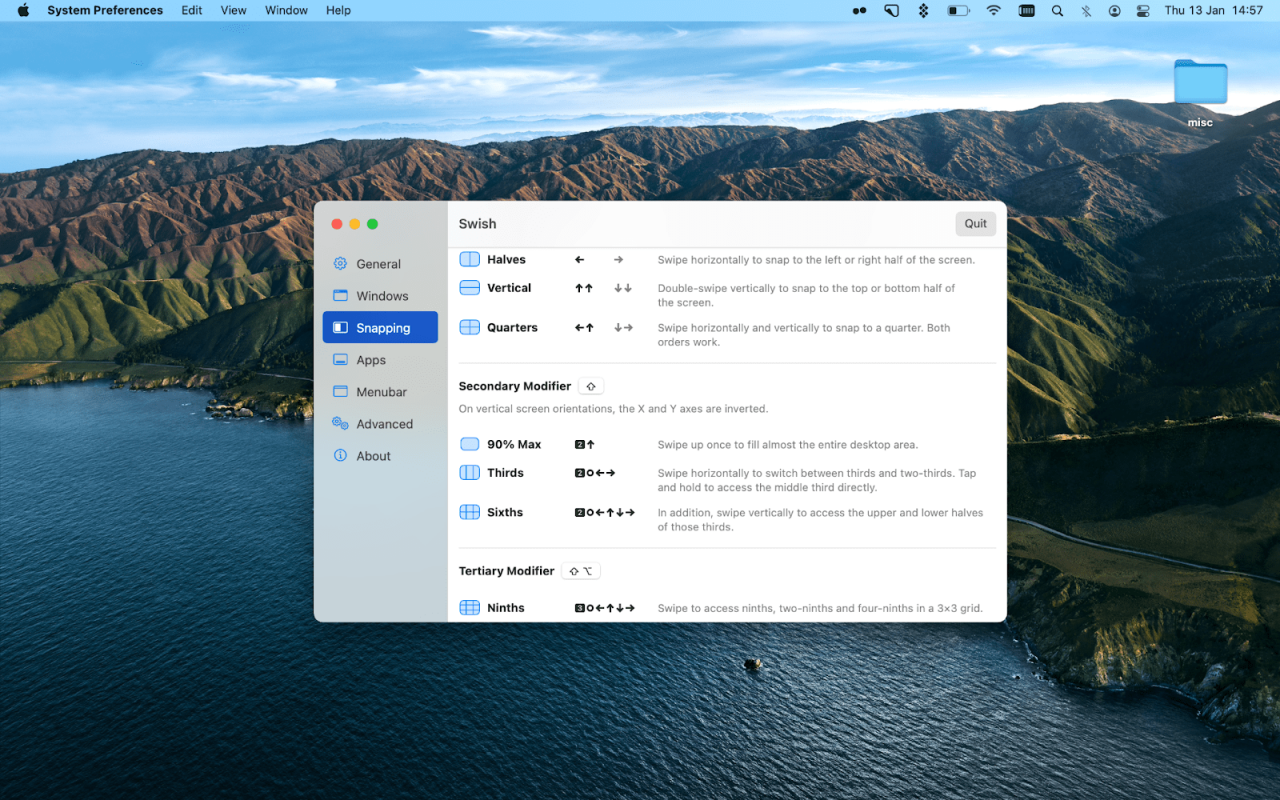
第 6 步: 点击精确位置旁边的开关以启用它。
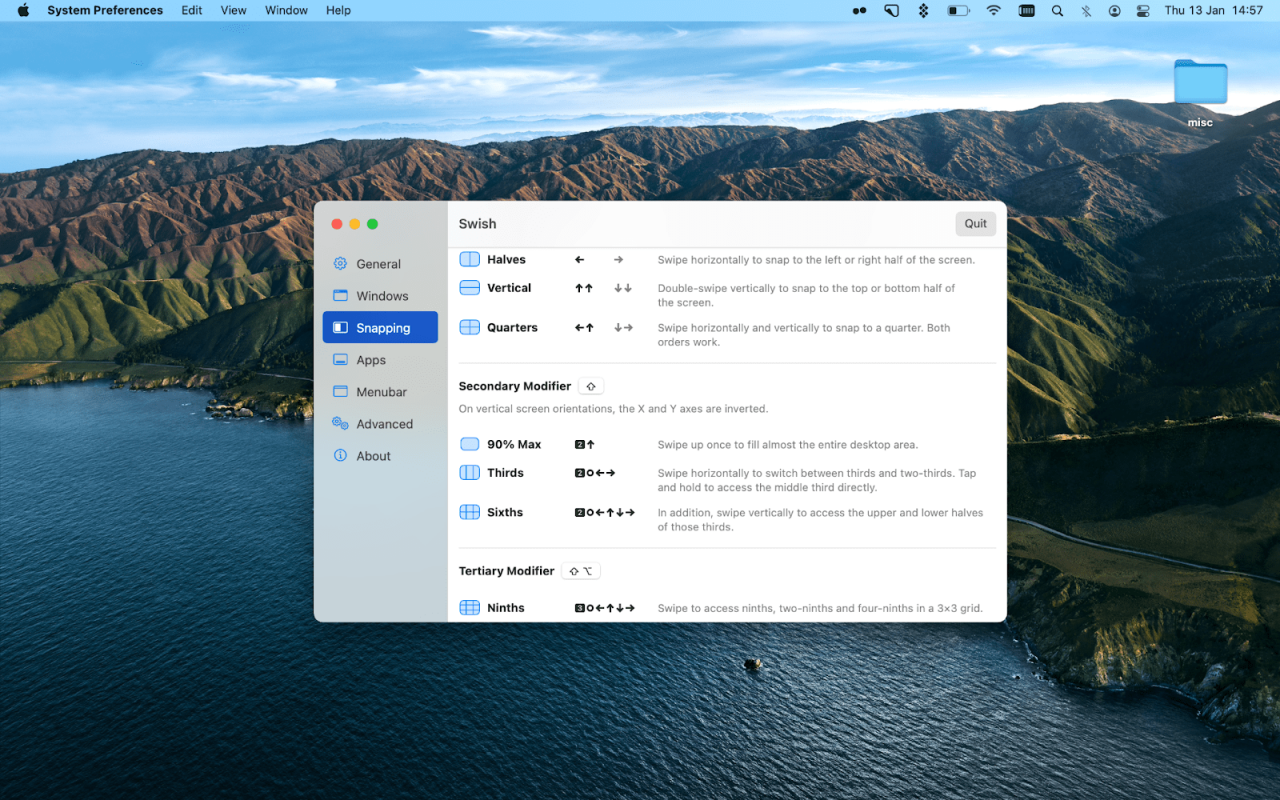
第 7 步: 关闭设置并检查问题是否已解决。
就在 iPhone 上高效工作而言,Live Activities 仍有很长的路要走。 如果所有解决方案均无效,请尝试更新您的 iPhone 到最新版本 iOS.
步骤1: 打开你的设置应用程序 iPhone.
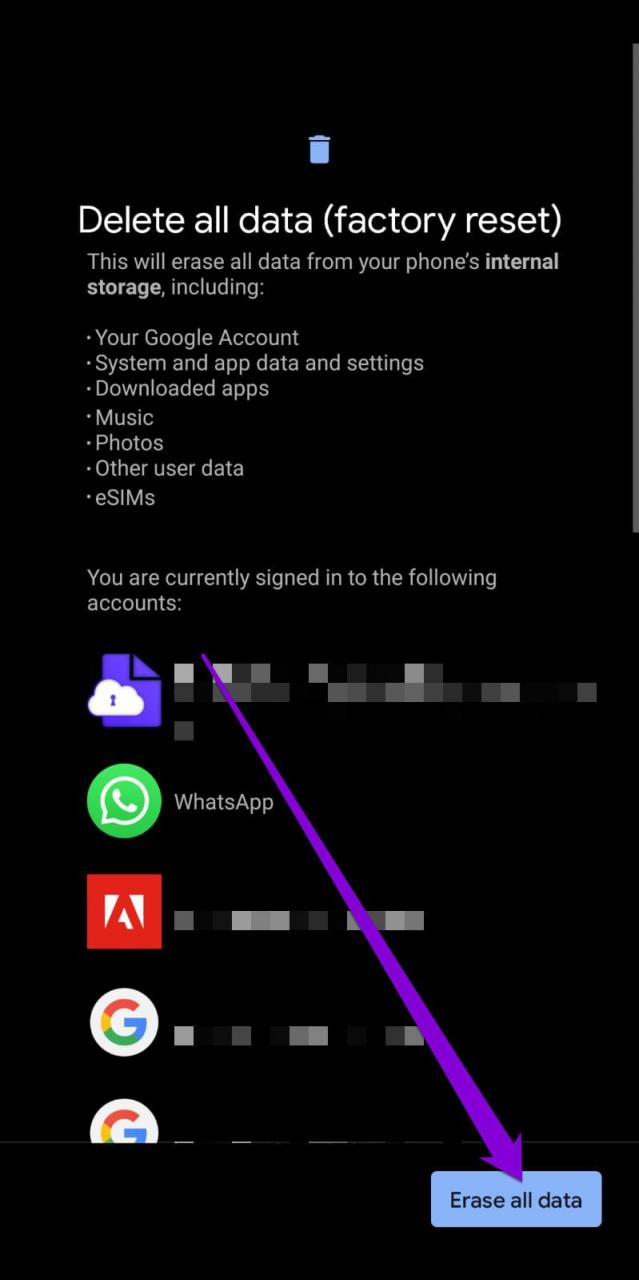
第2步: 向下滚动并点击常规。
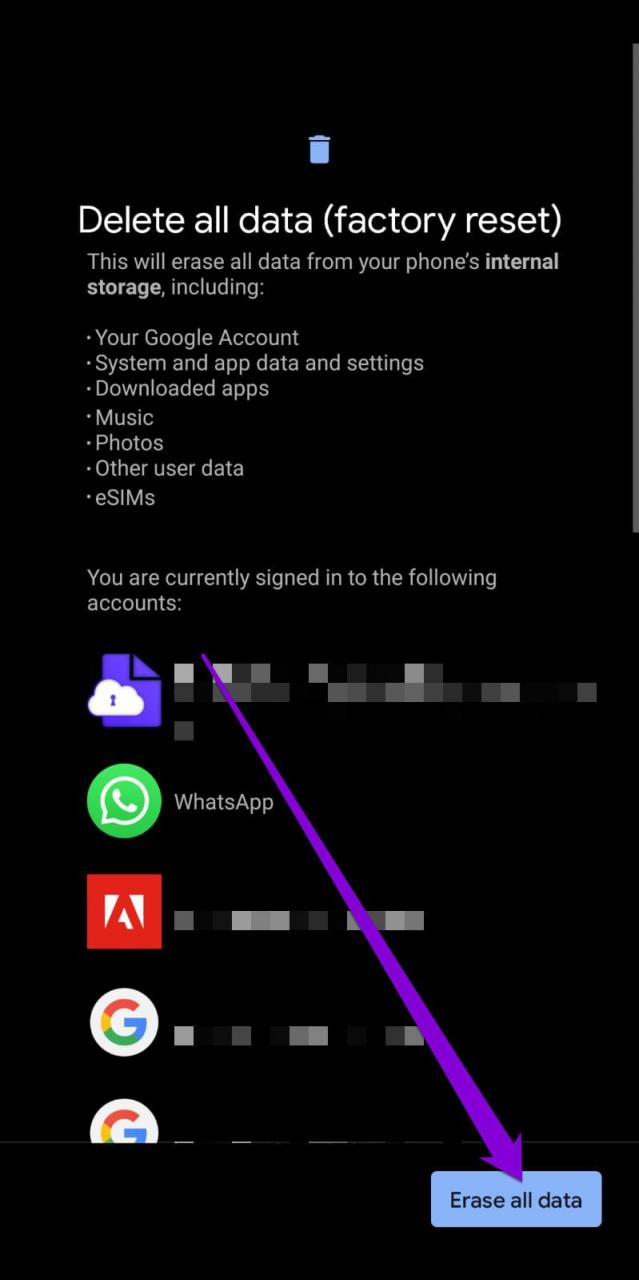
第 3 步: 点击软件更新。
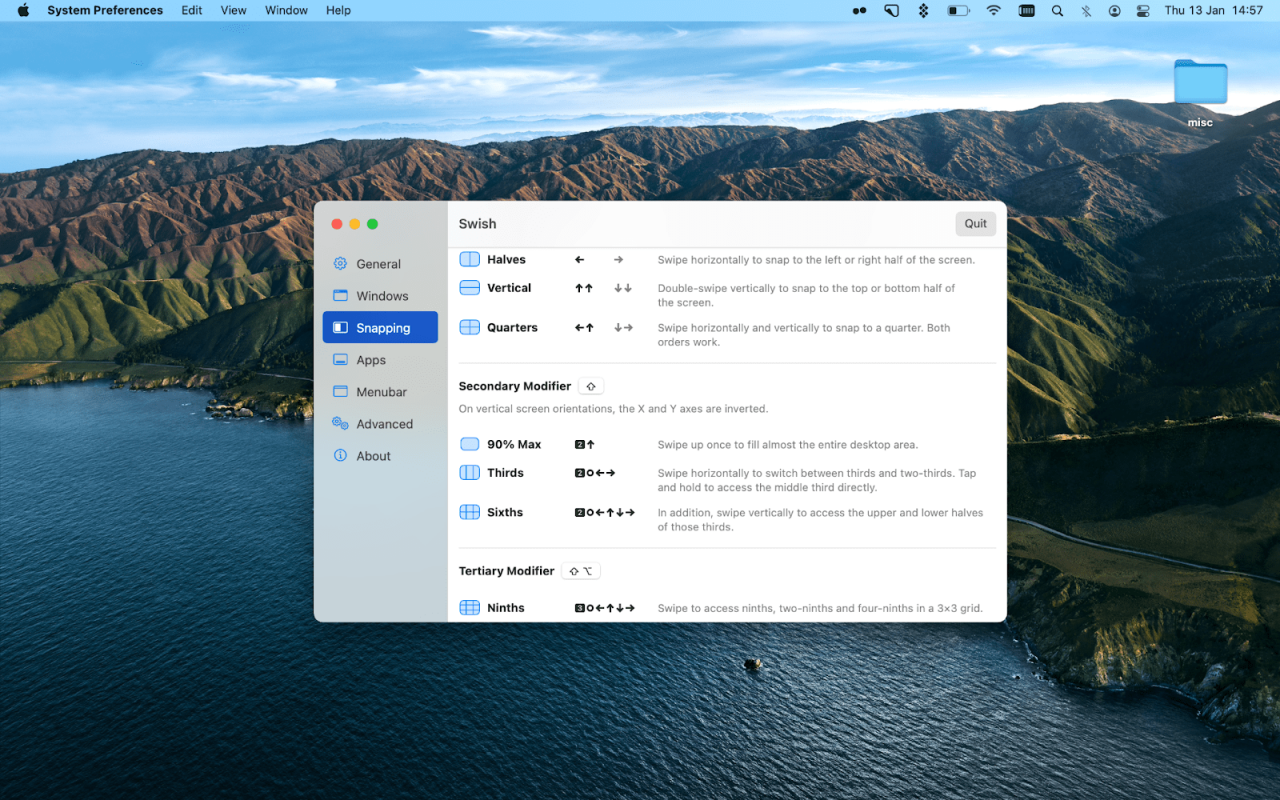
步骤4: 如果有更新可用,请下载并安装它。
第 5 步: 之后,检查 Live Activities 是否正常工作。
赶上现场表演
这些解决方案将帮助您捕捉现场活动并使用现场活动功能保持关注。 除了 Live Activities 之外,您还可以在 Safari. 更有趣的是,您可以为互联网上喜欢的网页创建一个单独的 Web App,并像打开应用程序一样打开它们。 要了解更多信息,您可以阅读我们关于如何在 iPhone 和 iPad.






